TrueCrypt on ilmiömäinen avoimen lähdekoodin levysalausohjelma, joka toimii Windowsissa tai Linuxissa. Valitettavasti asennusohjelma ei toimi niin hyvin Ubuntu Edgy -käyttöjärjestelmässä, joten olen luonut tämän artikkelin auttamaan sinua prosessin läpi.
TrueCryptin asentaminen
Lataa ensin lähdekoodi lataussivu , koska Ubuntu-debian-paketti on käännetty 586: lle 686-ytimen sijaan, joten meidän on rakennettava se itse.
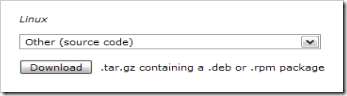
Kopioi ladattu tiedosto mihin tahansa haluamaasi paikkaan. Seuraava vaihe on asentaa joitain tarvittavia ohjelmistoja rakennusprosessin suorittamista varten. Jotkut tai kaikki nämä voivat olla jo asennettuina koneellesi.
sudo apt-get install build-essential dmsetup gawk linux-source linux-headers-ʻuname -r "
Huomaa: Varmista, että `merkki on tilde ~ -näppäimen alapuolella.
Nyt kun olet asentanut edellytykset, joudumme tekemään pienen määrän määrityksiä, ennen kuin se toimii oikein. Huomaa, että ytimen tarkka versio voi olla erilainen koneellasi, mutta käytät silti välilehden täydennystä, eikö? =)
CD / usr / src /
Kiinnostus Bunjipi 2 Linux-Source-2.7.18
Kiinnostus kaikkeen Linux-source-2.6.18: een
Sudo l s inu x so r se 2.6.17 inu x
sudo make -d -C linux modules_prepare
Viimeinen vaihe lähettää paljon tavaraa lentämään… mennessä. lopulta se voi kehottaa sinua valitsemaan kyllä kysymyksestä tai kahdesta. Tämä vaihe on välttämätön, koska saat todennäköisesti virhe myöhemmin.
Vaihda hakemisto takaisin lataushakemistoon ja nyt puramme lähdekoodin, joka sisältää sekä Windows- että Linux-lähdekoodin ...
tar xzvf truecrypt-4.2a-lähdekoodi.tar.gz
cd truecrypt-4.2a / Linux /
Koska Truecrypt asentaa ytimen moduulin, joudut suorittamaan koontikomentosarjan pääkäyttäjätilassa.
sudo ./build.sh
Tämän olisi pitänyt toimia onnistuneesti ilman virheitä tässä vaiheessa. Nyt voimme käynnistää asennusohjelman, nyt kun tiedämme, että kaikki on rakennettu onnistuneesti.
geek @ ubuntuServ: ~ / truecrypt-4.2a / Linux $ sudo ./install.sh
Salasana:
Tarkistetaan asennusvaatimuksia ...
Testataan todellista salausta ... Valmis.Asenna binäärit [/usr/bin]:
Asenna man-sivu [/usr/share/man]:
Asenna käyttöopas ja kernelimoduuli kohtaan [/usr/share/truecrypt]:
Salli muiden kuin järjestelmänvalvojien suorittaa TrueCrypt [y/N]: Y
Asennetaan ytimoduulia ... Valmis.
Asennetaan truecrypt-tiedostoa hakemistoon / usr / bin… Valmis.
Asennetaan man-sivua hakemistoon / usr / share / man / man1… Valmis.
Asennetaan käyttäjän opas hakemistoon / usr / share / truecrypt / doc… Valmis.
Asennetaan varmuuskopiointimoduuli hakemistoon / usr / share / truecrypt / kernel ... Valmis.
Tässä vaiheessa Truecrypt on asennettu onnistuneesti. Jos olet jo perehtynyt, voit palata töihin. Jos ei, tässä on muutama yleinen käyttöskenaario.
Truecrypt-levyn luominen
Truecrypt-aseman luominen voi olla yhtä yksinkertaista kuin truecrypt -c <tiedostonimi>, mutta on joitain vaihtoehtoja, joita voit käyttää komentorivillä, jos haluat:
geek @ ubuntuServ: ~ $ truecrypt –koko 200 Mt –tyyppi normaali –salaus AES –hash RIPEMD-160 –tiedostojärjestelmä FAT -c myvolume.tc
Syötä salasana uudelle levylle ”myvolume.tc”:
Kirjoita salasana uudelleen:
Syötä avaintiedoston polku [none]:
TrueCrypt kerää nyt satunnaisia tietoja.
Onko hiiri kytketty suoraan tietokoneeseen, jossa TrueCrypt on käynnissä? [Y/n]:
Kirjoita vähintään 320 satunnaisesti valittua merkkiä ja paina sitten Enter:
Asenna TrueCrypt-asema
Sinun on luotava hakemisto, johon Truecrypt-asema liitetään. Nimetin minun tcmount
mkdir tcmount
truecrypt -u myvolume.tc tcmount
Huomaa: Sinun on käytettävä -u-asetusta asentaaksesi äänenvoimakkuuden käyttäjätilassa, jotta sinulla on kirjoitusoikeudet siihen.
Irrota TrueCrypt-asema
truecrypt -d <mountpoint>
Tarkista, onko TrueCrypt-taltio asennettu
geek @ ubuntuServ: ~ $ df -m
Tiedostojärjestelmä 1M-lohkot Käytetty Käytettävissä Käyttö% Asennettu
/ dev / sda1 7698 1835 5472 26% /
varrun 78 1 78 1% / var / ajo
varlock 78 0 78 0% / var / lukko
procbususb 10 1 10 1% / proc / bus / usb
udev 10 1 10 1% / dev
devshm 78 0 78 0% / dev / shm
/ dev / mapper / truecrypt0
20 1 20 1% / home / geek / tcmount
Asensin äänenvoimakkuuden hakemistoon tcmount, ja näet sen luettelon lopussa
Äänenvoimakkuuden asentaminen USB-tikulle
Voit asentaa äänenvoimakkuuden USB-tikulle yhtä helposti kuin tavallisen äänenvoimakkuuden. Anna vain täydellinen polku USB-tikun truecrypt-taltiolle ja valitsemallesi kiinnityspistehakemistolle.
truecrypt -u /media/usbdisk/myvol.tc tcmount






